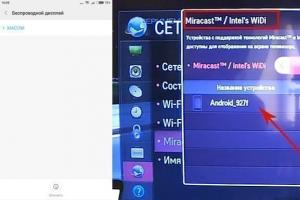Какие расширения файлов вы знаете. Для чего используется расширение имени файла
Опытные пользователи ПК могут с уверенность сказать, что представляет собой тот или иной файл – картинка, музыка, программа. Это не сложно, если знаешь о таком понятии, как расширение файла. Использование этих знаний является наиболее распространенным способом определения типа данных, которые были сохранены в файле, и дополнительной возможностью обезопасить себя от вирусов. По своей сути, расширение – это несколько символов, добавленных к имени файла, которые используются для того, чтобы идентифицировать его формат.
В ОС Windows отображение файлов отключено по умолчанию. Конечно, это избавляет от необходимости просматривать некоторую ненужную информацию, но при этом многие пользователи ориентируются только на название файла, открывают все подряд, не задумываясь о возможной опасности. Включить отображение расширений можно в Панели управления. Для этого необходимо зайти в «Параметры папок» и убрать галочку во вкладке «Вид» около соответствующей строки.
Лучшей защитой для вашего компьютера является хорошая антивирусная программа. Тем не менее, даже самый качественный антивирус может ошибиться либо просто не успеть занести вирус в свои фильтры. Поэтому помимо специальных программ, для безопасности компьютера необходимо использовать и собственные знания. Например, если вам на электронную почту пришло письмо с файлом от незнакомого вам человека, прежде чем открыть его, обязательно проверьте расширение. Если оно не входит в список безопасных – его необходимо проверить антивирусной программой. В опасных типах файлов могут содержаться вирусы либо шпионские программы, которые способны причинить вред, как программам вашего компьютера, так и важной информации, хранящейся на нем. Наиболее опасными расширениями считаются .exe – файлы программ и макросы. Конечно, если вам на электронную почту прислали ожидаемое письмо, то бояться нечего. Но при получении письма от ненадежного источника, лучше перестраховаться и предварительно проверить файл на наличие вирусов.

Для того, чтобы обезопасить свой компьютер от вирусов, нужно точно знать, что представляет собой то или иное расширение. В программах используются такие форматы, как:
| .exe | программное расширение, которое используется в большинстве приложений Windows; |
| .com | формат программ для MS-DOS; |
| .application | тип файла для установки приложений, поддерживающий технологию ClickOnce; |
| .msi | тип файла, который начинает установку программ на компьютере; |
| .msp | обновляет уже установленные приложения. |
| .gadget | сервисы, которые отображаются на рабочем столе в операционных системах Windows 7 и Vista; |
| .scr | расширение для файлов скринсейвера; |
| .hta | файлы веб-приложений; |
| .msc | расширение файлов консоли управления Microsoft; |
| .cpl | формат всех элементов панели управления; |
| .jar | является исполнимым кодом для среды Java. |
| .pif | это специальное расширение, содержащее информацию для DOS-программ. Исполнимого кода в них нет, тем не менее, они могут быть опасны. |
Файлы скриптов также представляют собой исполняемые файлы, но их отличие в том, что они запускаются не самостоятельно, а какой-либо программой или сервисом. Наиболее опасными скриптами являются файлы с расширением .cmd , .vbs и .bat . К примеру, даже без специального ПО, используя обычный блокнот, можно написать скрипт с расширением.bat, который будет подключаться при запуске к ftp-серверу, скачивать и запускать вирус, при этом обходя защиту некоторых антивирусных программ.
Скрипты
К файлам скриптов относятся такие расширения, как:
| .bat | представляющий собой пакетный файл, ранее используемый в MS-DOS; |
| .cmd | расширение типа.bat, которое было введено в ОС Windows NT; |
| .vbe, .vb, .vbs | это файлы VBScript, выполняющие свой код при запуске; |
| .msh1xml, msh2xml, mshxml, msh1, msh2 и msh | являются командным сценарием для Monad, позже переименованного в PowerShell; |
| .psc1, .psc2, ps1, ps1xml и ps2xml | это командный сценарий для PowerShell; |
| .wsh, .wsc, .wsf и.ws | расширения файлов Windows Script; |
| .jse, .js | форматы файлов JavaScript, которые не могут причинить вред компьютеру при работе с ними на веб-страницах, но открывать их вне браузера может быть довольно опасно. |
Ярлыки
Что касается ярлыков, то здесь используются такие форматы, как:
Дополнительно
Помимо этого, следует внимательно отнестись к таким форматам, как .dotm, .docm, .xlsm, .xlam, .xltm, ppsm, .ppam, .sldm, .potm и .pptm . Наличие буквы «m» в конце указывает на то, что в документе содержатся макросы. Также стоит быть внимательным и к расширению файлов реестра Windows - .reg, чтобы не потерять важную информацию, которая находится в нем, и не добавить туда опасные данные.
К форматам таких, на первый взгляд, безопасных файлов, как .txt (текстовые файлы), а также .jpg, .png и .gif (файлы изображений), все же стоит проявлять осторожность. В некоторых вирусах используются файлы с двойным расширением, чтобы вредоносные форматы казались безопасными. К примеру, если на вашу электронную почту пришло письмо с файлом foto.jpg.exe, то при открытии операционная система выберет расширение, расположенное правее. В этом случае откроется файл.exe, который является исполняемой программой, способной заразить компьютер вирусом. Помните, что легальные файлы крайне редко имеют двойное расширение, поэтому лучше не открывать и не загружать данные в таких форматах.
Эта информация очень важна, так как поможет уберечь ваш компьютер от заражения вирусами, а вас - от лишних проблем!
Один из явных признаков, помогающих отличить опытного пользователя от начинающего, это их отношение к расширениям файлов. Первые с одного взгляда могут сказать, какой файл является картинкой, какой программой, а какой вообще лучше не открывать без предварительной проверки антивирусом. Вторые обычно просто не понимают о чем идет речь и как эти самые расширения файлов выглядят. Именно для них в этой статье мы хотим осветить тот необходимый минимум, который понадобится им для безопасной работы на компьютере под управлением Windows.
Что такое расширения?
Как говорит нам Wikipedia, и у нас нет совершенно никаких оснований спорить с ней в этом вопросе, расширение файла — это последовательность символов, добавляемых к имени файла и предназначенных для идентификации типа (формата) файла. Это один из распространённых способов, с помощью которых пользователь или программное обеспечение компьютера может определить тип данных, хранящихся в файле.
Как их увидеть?
По умолчанию отображение файлов в Windows отключено. Мне не совсем понятна логика разработчиков, кроме как оградить неокрепшие умы пользователей от лишних (с их точки зрения) знаний. Взамен получаем широчайшую дыру в безопасности и юзеров, которые ориентируются только на названия файлов и кликают на все подряд.
Для того, чтобы включить отображение расширений файлов, откройте Панель управления , найдите там иконку Параметры папок . В появившемся окошке на вкладке Вид снимите галку с опции Скрывать расширения для зарегистрированных типов файлов .
Не получается? Попросите своего продвинутого компьютерного товарища.
Каких расширений файлов следует опасаться?
Теоретически, исправная антивирусная программа со свежими базами может в значительной мере обезопасить вашу работу. Но любой, даже самый совершенный антивирус может ошибиться или не успеть внести заразу в свои фильтры. Поэтому дополнительным фактором защиты лучше включать свою голову вооруженную необходимыми знаниями.
Если вы получили файл из подозрительного источника, например по почте от незнакомого человека, то необходимо обратить внимание на его расширение и, если оно входит в предложенный нами список, то лучше его не открывать, а отослать на проверку в VirusTotal .
Программы
- .EXE — исполнимый программный файл. Большинство программ в Windows имеют именно такое расширение.
- .PIF — это специальный файл, содержащий информацию для DOS-программ. Несмотря на то, что не содержат исполнимого кода, могут быть потенциально опасны.
- .APPLICATION
— установщик приложения, использующий технологию ClickOnce от Microsoft.
- .GADGET — гаджет для отображения на рабочем столе в Windows Vista и 7.
- .MSI — запускает процесс установки программы на вашем компьютере.
- .MSP
— установка обновлений для уже установленных программ.
- .COM
— программы для MS-DOS.
- .SCR — файл скринсейвера.
- .HTA
— веб-приложение. В отличие от html приложений исполняемых в вашем браузере, могут быть опасны.
- .CPL — файл Панели управления. Все элементы в панели управления имеют это расширение.
- .MSC
— файл консоли управления Microsoft. Такие приложения, как редактор групповых политик и инструмент управления дисками имеют расширение.MSC.
- .JAR — исполнимый код для среды Java.
Скрипты
- .BAT
— пакетный файл, содержащий последовательность команд для вашего компьютера. Изначально использовался в MS-DOS.
- .CMD — пакетный файл наподобие.BAT, но это расширение файла было введено в Windows NT
- .VB , .VBS, .VBE — файл VBScript. Будет при запуске выполнять свой VBScript код.
- .JS, .JSE — файл JavaScript. При использовании на веб-страницах является относительно безопасными, если работать в веб-браузере. Тем не менее, Windows может открывать эти файлы вне браузера и это несет угрозу.
- .WS , .WSF, .WSC , .WSH — файлы Windows Script.
- .PS1
, .PS1XML
, .PS2
, .PS2XML
, .PSC1
, .PSC2
— командный сценарий для Windows PowerShell.
- .MSH
, .MSH1
, .MSH2
, .MSHXML
, .MSH1XML
, .MSH2XML
— командный сценарий для Monad. Monad позже был переименован в PowerShell.
Ярлыки
- .SCF
— командный файл Windows Explorer. Может содержать потенциально опасные команды.
- .LNK
— ссылка для запуска программы. Может содержать атрибуты командной строки, которые делают опасные вещи, такие как удаление файлов без спроса.
- .INF
— текстовый файл, используемый для автоматического запуска с подключаемых носителей. Часто используется для заражения с флешек или дисков.
Остальные
- .REG
— файл реестра Windows. Эти файлы содержат список записей реестра, которые будут добавлены или удалены, если вы запустите их. Опасность заключается в том, что вы можете удалить важные сведения из реестра, внести в него нежелательные или вредоносные данные.
Офисные макросы
- .DOC
, .XLS
, .PPT
— документы Microsoft Word, Excel, PowerPoint. Они могут содержать вредоносный программный код макроса.
- .DOCM
, .DOTM
, .XLSM
, .XLTM
, .XLAM
, .PPTM
, .POTM
, .PPAM
, .PPSM
, .SLDM
— новые расширения офисных файлов, введенные в Office 2007. «M» в конце расширение указывает, что документ содержит макросы. Например, .DOCX
файл не содержит макросов, в то время как файл .DOCM
может содержать макросы.
И это все мне надо запомнить?
Работая в операционной системе Windows, мы постоянно сталкиваемся с разными типами файлов: системными, графическими, аудио, видео… Определить тип того или иного файла нам позволяют расширения файлов в Windows.
Расширение имени файла — это последовательность символов, которая позволяет определить формат файла. Расширения файлов в Windows отделяются от имени файла точкой. К примеру, полное название текстового документа будет иметь вид filename.doc, а музыкального трека — filename.mp3. К файлам определенного расширения можно привязывать программы «по умолчанию». Если один раз указать в свойствах файла, что файл с таким расширением должен открываться определенной программой, операционная система будет открывать указанной программой все файлы с этим расширением.
К примеру, вы хотите, чтобы все музыкальные файлы формата mp3 открывались определенным проигрывателем. В списке файлов найдите любой файл с расширением mp3 и кликните по нему правой кнопкой мыши. В появившемся контекстном меню выберите пункт «свойства». В верхней части появившегося диалогового окна у вас будет две строчки: «тип файла» (там можно еще раз увидеть расширение файла) и «приложение» (показывает текущее приложение по умолчанию для всех файлов с данным расширением). В строчке «приложение» будет кнопка «Изменить…» Она-то вам и нужна! Когда вы нажмете на нее, ОС предложит вам выбрать программу для открытия этого типа файлов из списка установленных программ. Выбрав нужную программу, не забудьте поставить галочку возле фразы «Использовать выбранную программу для всех файлов такого типа» и нажать кнопку ОК.
Какие наиболее распространенные расширения файлов в Windows? К примеру, exe — это исполняемые файлы , например, инсталляторы программ, rar и zip — архивы. Электронные книги отличаются расширением pdf, djv или fb2. Аудио файлы обычно имеют расширение mp3, wav или ogg. Файлы lossless-аудио (звуковые файлы, сжатые без потерь) могут иметь расширение flac, ape или wav. Видео файлы отличаются расширениями avi, mpeg, mp4, mkv, flv и др. Растровые изображения можно узнать по расширению jpg (jpeg, jpe), bmp, gif, png, tiff и др. Расширение векторных изображений зависит от программы, в которой они делаются — к примеру, cdr для CorelDraw.
Вообще, расширения файлов в Windows часто зависят от конкретного приложения , и открыть сторонним приложением файлы с таким расширением может быть затруднительно или даже невозможно. Так, например, расширение psd имеют файлы, созданные в графическом редакторе Adobe Photoshop (впрочем, эта программа позволяет сохранить готовый файл практически в любом графическом формате). Текстовые файлы, созданные в Microsoft Word, можно узнать по расширению doc (docx для новых версий программы), а текстовый редактор Open Office работает с форматом odt. Также текстовые файлы могут иметь разрешение txt или rtf.
Как узнать, с какими типами файлов работает ваша операционная система? Зайдите в Проводник, в выпадающем меню Сервис выберите пункт Свойства папки и в открывшемся диалоговом окне перейдите на вкладку Типы файлов . На этой вкладке будет таблица в две колонки — расширение файла в Windows и соответствующий ему тип файла.
Как изменить расширение файла?
Представьте себе: вы качали из Интернета архив, но браузер почему-то сохранил его с разрешением htm (разрешение веб-страницы). Естественно, распаковать такой архив вам не удастся. Вам нужно изменить расширение файла на правильное. Однако ОС Windows может не показывать расширение файлов, в том числе и из соображений безопасности, чтобы пользователь ненароком не переименовал файл неправильно.
Чтобы изменить расширение файла, вам необходимо включить отображение расширений файлов в Windows. Для этого зайдите в Проводник Windows (двойной щелчок по значку «Мой компьютер» на рабочем столе или Win+E). Зайдите в папку, где лежит файл, расширение которого нужно изменить. В меню Проводника Сервис выберите пункт Свойства папки. В Windows 7 меню может не быть; в таком случае нажмите в Окне проводника клавишу Alt, и оно появится. Пункт меню, эквивалентный Свойствам папки в Windows 7 назвается Параметры папок .
В появившемся диалоговом окне перейдите на вкладку Вид. В Дополнительных параметрах должна быть строка: «Скрывать расширения для зарегистрированных типов файлов». Снимите стоящую напротив нее галочку и не забудьте нажать кнопку ОК! Теперь расширения файлов в Windows будут отображаться, и вы сможете изменить расширение файла. Также часто расширения файлов по умолчанию показываются во многих файловых менеджерах, например, Total Commander. Напоминаем, что переименовать файл можно, нажав клавишу F2 или выбрав к контекстном меню файла (оно вызывается правым щелчком мыши) пункт «Переименовать».
Однако такой прием не позволит вам изменить формат мультимедийного файла. Нельзя сделать из файла ape файл mp3 или из файла mkv файл avi, просто изменив расширения файла. Для изменения формата аудио и видео файлов нужны специальные программы, которые выполняют конвертацию одного мультимедийного формата в другой. Также следует помнить, что если вы неправильно измените расширение файла, вы не сможете его открыть. Можно сказать, что расширения файлов в Windows — не игрушка!

Любой юзер компьютерной системы, так или иначе, сталкивался с понятием исполняемого файла программы. И не всегда (хотя и очень часто) исполняемые файлы имеют расширение EXE, общепринятое для Windows-систем. Чтобы разобраться в вопросе расширений, рассмотрим общую информацию о таких объектах и некоторые их основные типы.
Отличия исполняемых файлов от других объектов
Прежде чем утверждать, что исполняемый файл программы имеет расширение только лишь одного определенного типа, следует разобраться с тем, как отличить такой объект от других.
На самом деле, среди основных отличий исполняемых файлов от других информационных данных выделяют несколько основных:
- само расширение, указывающее на содержание в файле либо машинного, либо байт-кода виртуальной машины;
- сигнатура (содержимое в виде уникальных байт-последовательностей);
- атрибуты в файловой системе (execute и др.).
К сожалению, даже если знаешь, что исполняемые файлы имеют расширение имени, например, EXE, просмотреть содержимое обычными средствами не получится, поскольку такие объекты обладают компилированным содержимым, которое при просмотре отображается в виде бессмысленного набора символов. В лучшем случае придется использовать средства Disassembler или что-то еще, позволяющее произвести декомпиляцию. Но сейчас не об этом.
Структура исполняемых файлов
Что касается построения файлов такого типа, как правило, они содержат заголовки (предполагаемое исполнение инструкций, параметры, форматы кода), сами инструкции (машинные, исходные или байт-коды).

Иногда в структуру могут включаться описания окружения, данные для отладки, требования к ОС, списки сопутствующих библиотек, изображения, звук, графика, иконки ярлыков и т. д. Кстати, многие, наверное, обращали внимание, что в большинстве своем в каждой операционной системе иконка у такого файла имеется изначально (при условии, что он со старта должен в ней работать).
Принцип работы
Собственно, несмотря на то, что исполняемые файлы имеют расширение разного типа, работают они похожим образом.

При запуске исполняемый файл загружается в память компьютера. При этом происходит инициализация и настройка окружения, «подтягивание» дополнительных библиотек, если применение таких предусмотрено программой, настройка некоторых дополнительных операций и само исполнение инструкций методами, прописанными в файле.
Какое расширение имеют исполняемые файлы программ?
Теперь подходим непосредственно к вопросу расширений. Само собой разумеется, что абсолютно все привести не получится (это займет уж слишком много времени). С другой стороны, можно отметить наиболее популярные и самые распространенные.
Итак, в зависимости от типа содержимого и задается расширение. Так, например, в Windows самые распространенные исполняемые файлы имеют расширение EXE. Это относится ко всем программам, рассчитанным на работу в среде этих операционных систем. Такие объекты содержат Очень похожими (тоже с содержанием таких кодов) являются файлы BIN.

Еще одним типом исполняемых файлов являются пакетные объекты типа CMD, BAT и COM, причем первый тип является Windows, а второй и третий относятся к системам DOS.
Вероятно, многие встречали и файлы MSI и MSU. Это может быть либо «родной» инсталлятор Windows, либо установщик апдейтов системы.

Кроме всего прочего, отдельную категорию составляют скрипты и макросы (VB, VBS, VBE, SCR, JS, JSE). Еще часто встречаются файлы вроде JAR и JAD, предназначенные для установки приложений на мобильные гаджеты или использование в среде JAVA. Все такие объекты в содержании имеют уже не машинные коды, а коды виртуальных машин.
Какое расширение имеют исполняемые файлы в разных системах?
Если посмотреть внимательно, можно заметить, что в некоторых системах встречаются и достаточно специфичные компоненты. Например, в Windows имеется специальная категория исполняемых компонентов (PS1 - исполняемый файл PowerShell, PIF - информация о приложениях, WSF - файл сценария и т. д.).
Вообще, в любой системе можно найти и стандартные, и специальные компоненты. Однако есть и некоторые общие форматы (например, HTA - исполняемый документ HTML), которые работают везде и независимо от применяемой «операционки».
Что же касается других систем, например, в «маках» исполняемые файлы имеют расширение APP, если это программы, и PKG, если это дистрибутив.

А вот с Linux-системами дело обстоит несколько иначе. Дело в том, что в них понятие расширения отсутствует как таковое. Распознать исполняемый файл можно только по атрибутам (скрытый, только для чтения, системный и т. д.). Таким образом, отпадает даже проблема изменения расширений, чтобы запустить или прочитать искомый файл.
Впрочем, в любой системе или даже в мобильных гаджетах можно найти огромное количество объектов такого типа. Далеко ходить не нужно. В той же ОС Android исполняемый файл установщика имеет расширение APK, а в «яблочных» девайсах это файлы IPA.
Заключение
Вот вкратце и все, что касается расширений исполняемых файлов. Конечно, в данном случае упор делался в основном на объекты, присутствующие в Windows-системах, а остальные были затронуты вскользь и, так сказать, для общего развития. И, как уже понятно, разнообразие объектов исполняемого типа настолько велико, что привести какую-то сводную таблицу с указанием абсолютно всех расширений просто не представляется возможным, поэтому мы ограничились наиболее распространенными форматами.
Каждый файл на компьютере хранит в себе данные определённого типа. К примеру, это может быть текстовая информация, программные коды, изображение, звук или что-то другое. Интуитивно вы уже понимаете, что такое расширение файла. Поэтому сегодня мы дополним пробелы в знаниях и постараемся глубже вникнуть в тему.
Определение
Расширение - это вторая часть имени файла, находящаяся после точки. Как правило, оно состоит из 2-4 символов. Данное обозначение упрощает работу операционной системы, подсказывая ей, какая именно информация содержится в документе и какую программу нужно использовать, чтобы открыть файл.
При установке любой новой программы в реестр Windows вносятся данные о том, с какими форматами она может работать. Именно благодаря этому картинки открываются в специальных галереях, а музыка — с помощью мультимедийного проигрывателя. При желании вы можете изменить программу, которая будет использоваться для открытия файлов определённого типа.

Популярные расширения
Полезно знать не только о том, что такое расширение файла, но также о том, какие типы данных хранятся в разных документах. Вот список наиболее распространённых в Windows:
- Текстовые: txt, .doc (.docx), .rtf.
- Веб-страницы: .htm и.html.
- Архивы: .zip, .rar.
- Изображения: .png, .bmp, .gif, .tiff.
- Аудио: .mp3, .wav, .wma, .cda.
- Видео: .avi, .wmv, .mpg (.mpeg), .MPEG-4, .wmv, .flv, .vob, .mdv, .swf.
- Презентации: .ppt (.pptx).
- Таблицы: .xls (.xslx).
- Шрифты: .ttf, .otf.
- Электронные книги: .pdf, .epub, .fb2, .djvu.
- Базы данных: .mdb, .accdb.
- Исполняемые (запуск или установка программ): .exe, .bat.
Совет: при работе с документами неизвестных форматов очень помогает русскоязычный сервис Open-File.ru. Просто вбейте название в поиске по справочнику, и вы увидите основную информацию: какие данные содержит документ (изображение, текст и т. д.), какая подходящая программа расширения файла, в которой его можно открыть.

Настройка отображения расширений
По умолчанию операционная система автоматически показывает формат документа возле его названия. Однако в любой момент можно сделать так, чтобы расширения файлов в Windows не отображались или, наоборот, включить их. Что для этого нужно сделать?
- Зайдите в "Панель управления".
- Найдите пункт он называется "Параметры папок", а в Windows 8 и 10 — "Параметры Проводника".
- В появившемся окне выберите вкладку "Вид".
- Найдите в списке "Дополнительные параметры" пункт "Скрывать расширения для зарегистрированных типов файлов" и поставьте галочку напротив него.
- Нажмите кнопку "Применить" и закройте окно.
Обратите внимание: если расширение файлов в Windows 7 или другой версии ОС отключено, нужно быть осторожнее при переименовании любых документов. Если случайно удалить или изменить данную приписку, файл будет невозможно открыть.

Как изменить расширение
Теперь, когда вы расширение файла, поговорим о том, как его можно преобразовать. Это необходимо, если вы, например, хотите открыть файл, предназначенный для одной программы, в другом приложении.
Строго говоря, существует два способа сделать это:
- Переименовать документ — просто вписать вместо "родного" расширения то, которое вам нужно (например, .html вместо.txt).
- Использовать специальные программы-конвертеры. Некоторые устанавливаются на ПК, другие доступны онлайн. К ним прибегают в случае, если нужно полностью изменить кодировку документа.
Если вы хотите, чтобы в другой программе информация отображалась максимально корректно, лучше использовать именно полноценные конвертеры.
Из популярных сервисов такого типа можно отметить Convertio. Этот онлайновый конвертер поддерживает большинство распространённых расширений файлов, а также имеет ряд дополнительных инструментов, таких как сжатие и объединение PDF-документов, конвертер URL для извлечения музыки и видео с сайтов, а также распознавание отсканированного текста.

Как изменить программу для открытия
И, наконец, рассмотрим ситуацию, когда вы скачали новое приложение и хотите использовать его для работы с определёнными документами. Например, изменить стандартную программу для просмотра фото в Windows на Microsoft Office Picture Manager. Как это сделать?
- Выделите нужный файл и откройте контекстное меню (правая кнопка мыши).
- Найдите пункт "Открыть с помощью" > "Выбрать другое приложение".
- Выберите в появившемся списке нужную программу и поставьте галочку возле надписи "Всегда использовать это приложение…".
- Нажмите "ОК".

Это значит, что такое расширение файла система теперь будет открывать с помощью той программы, которую вы выбрали. В Windows 8 и 10, если на ПК не обнаружено подходящего приложения, у вас также есть возможность найти его в "Магазине".